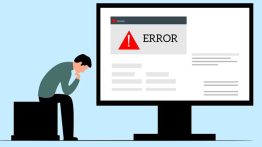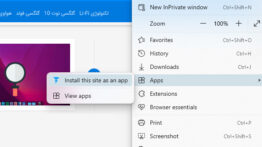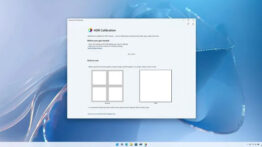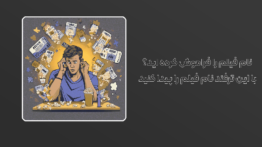فرایند Fontdrvhost.exe چیست ، چگونه مصرف دیسک را متوقف کنیم
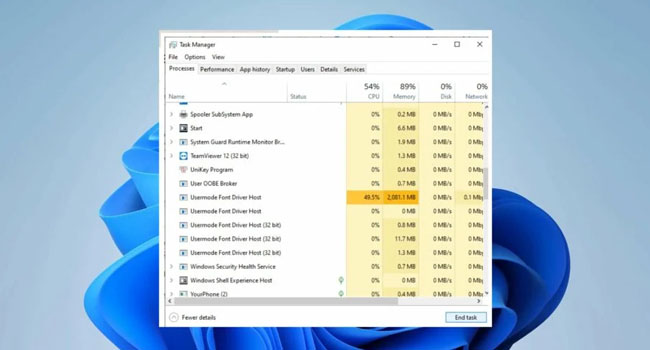
در مواردی مشاهده شده است که فرایند های اجرایی در پس زمینه ویندوز، باعث ایجاد مشکل Disk Usage (همان مصرف بالای هارد دیسک سخت افزاری) در رایانه می شود. اگرچه این مورد با اجرای برخی از برنامه ها و بازی های گرافیکی همچون افترافکت، مایا و یا سایبرپانک نیز ایجاد می شود، اما اگر این فرایند به طور معمول و در شرایط عادی است ممکن است کمی شبه برانگیز باشد.
یکی از آنهایی که باعث ایجاد مشکل مصرف بالای دیسک سخت می شود فرایند Fontdrvhost.exe است. نحوه رفع این ساده به نظر می رسد، با این حال بهتر است قبل از اینکه به مشکل مورد نظر رسیدگی کنیم علت آن را مورد بررسی قرار دهیم. به این ترتیب، اگر شما نیز با این خطا مواجه می شوید، توصیه می کنیم ادامه موارد اشاره شده را دنبال کنید.
فرایند fontdrvhost.exe چیست؟
fontdrvhost.exe یک فایل اجرایی در ویندوز است که توسط تیم مایکروسافت تحت فرایند Usermode Font Driver Host فعالیت می کند.
حین حذف فرایند fontdrvhost.exe دقت لازم را به کار ببرید. زیرا در برخی موارد ممکن است از دیگر منابع CPU و یا GPU شما نیز بیش از حد استفاده کند. حتی در مواردی مشاهده شده است که به دلیل یک نرم افزار مخرب و ویروسی در پس زمینه اجرا شود. از این رو، بهتر است قبل از هر اقدامی در برابر حذف این فرایند هوشیار باشید.
نحوه توقف fontdrvhost.exe در ویندوز 10/11
قبل از رفتن به مراحل پیشرفته بهتر است به برخی از راه حل های سریع آن اشاره داشته باشیم. این فرایند ها می توانند شما را از شر مراحل طولانی تر خلاص کنند. در ادامه دو مورد از آنها را می توانید مورد بررسی قرار دهید:
- رایانه خود را مجددا را اندازی کنید: در برخی از گزارش کاربران آمده است که با ریستارت نمودن کامپیوتر دیگر خبری از فرایند fontdrvhost.exe نبود.
- رایانه خود را ویروس یابی کنید: اگر مدت زمان زیادی از اسکن رایانه توسط Windows Security می گذرد. اکنون وقت آن رسیده است که این اقدام را عملی کنید. زیرا مشاهده شده است که وجود یک فایل مخرب عامل اصلی مصرف بالای دیسک محسوب می شود.
ویندوز را به روزرسانی کنید
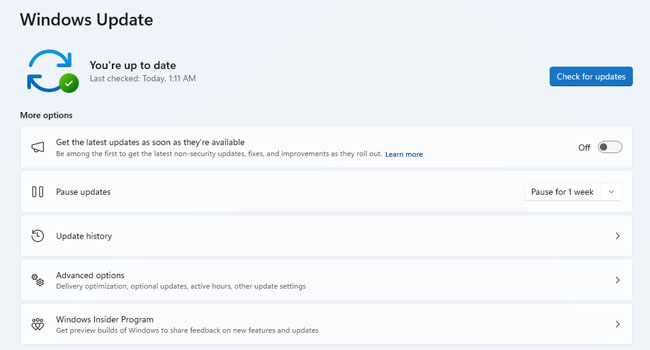
قدیمی بودن نسخه ویندوز، یکی از دلایل اصلی در ایجاد خطای fontdrvhost.exe سیستم عامل محسوب می شود. به این ترتیب، اگر ویندوز شما به روزرسانی جدیدی را دریافت نکرده است، توصیه می کنیم با استفاده از مراحل زیر، این موارد را مورد بررسی قرار دهید:
- با استفاده از کلید های ترکیبی Win + I پنجره مربوط به تنظیمات ویندوز را اجرا کنید.
- از پنل سمت چپ بر روی گزینه Windows Update کلیک کنید.
- در پنجره اصلی برنامه Check for Updates را انتخاب و منتظر بمانید تا فرایند به روزرسانی کامل شود.
پس از دریافت و نصب به روزرسانی، رایانه خود را مجددا راه اندازی کرده و سپس با استفاده از ابزار Task Manager به بررسی این موضوع بپردازید که آیا همچنان فرایند fontdrvhost.exe باعث مصرف بیش از حد دیسک سخت افزاری می شود یا خیر.
فرایند را با استفاده از Task Manager متوقف کنید
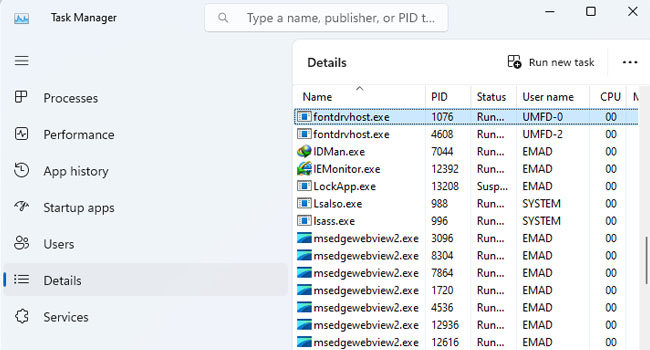
ابزار مدیر وظیفه این امکان را به تمامی کاربران خود می دهد تا فرایند و برنامه هایی که در پس زمینه ویندوز اجرا می شوند را مشاهده و تنظیمات مربوط به آن را اعمال کنند. به این ترتیب، با استفاده از مراحل زیر، ابزار Task Manager را اجرا کرده و در نهایت فرایند fontdrvhost.exe را به صورت دستی متوقف کنید:
- بر روی نوار وظیفه کلیک راست نموده و سپس ابزار Task Manager را انتخاب کنید.
- از پنل سمت چپ بر روی گزینه Details کلیک کنید.
- بر روی فرایند fontdrvhost.exe کلیک راست و در نهایت گزینه End Task را انتخاب کنید.
در نهایت رایانه خود را ریستارت کرده و بررسی کنید که آیا همچنان fontdrvhost.exe روند کاری شما را مختل می کند یا خیر. در صورتی که همچنان با این مشکل مواجه هستید، می بایست ادامه موارد اشاره شده در مقاله را دنبال کنید.
system file checker را اجرا کنید
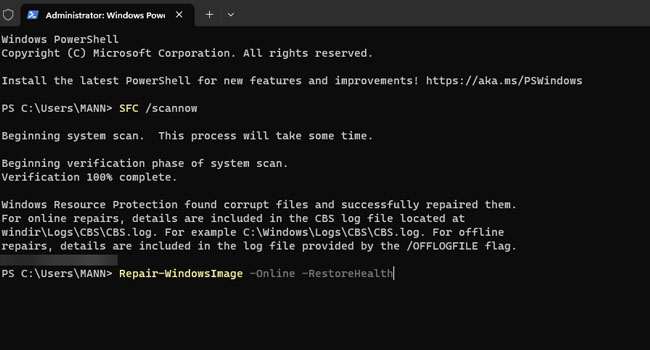
فایل و داده های معیوب ویندوز، یکی دیگر از عوامل اصلی در مصرف بیش از حد Disk Usage است. این شرایط زمانی رخ می دهد که از نصب اولیه ویندوز زمان زیادی گذشته باشد و سیستم عامل طی این مدت تغییرات بسیاری را به خود دیده باشد. به این ترتیب، اگر برای شما نیز این موضوع صدق می کند، می توانید با استفاده از مراحل زیر فایل ها و داده های معیوب ویندوز را تعمیر کنید:
- عبارت CMD را در نوار جستجوی ویندوز تایپ کنید.
- ابزار Command Prompt را با مجوز های حقوقی اجرا کنید.
- عبارت sfc /scannow را وارد و سپس کلید Enter را وارد کنید.
- پس از اتمام مجددا دستور زیر را وارد کرده و سپس کلید Enter را بفشارید:
- Repair-WindowsImage -Online -RestoreHealth
در نهایت برنامه CMD را بسته و سپس رایانه خود را ریستارت کنید. اگر مشکلات ایجاد شده در رایانه مربوط به فایل و داده های معیوب رایانه ای بود، دیگر فرایند fontdrvhost.exe باعث افزایش مصرف هارد دیسک نخواهد شد.
برنامه متناقض را حذف کنید
در صورتی که با نصب یک برنامه مشکل مصرف زیاد دیسک در رایانه رخ داده است، می بایست آن را حذف کرده و در نهایت این خطا را مجددا بررسی کنید. برای حذف برنامه در ویندوز می توانید موارد ارائه شده را مورد بررسی قرار دهید:
- بر روی نماد Start کلیک کرده و سپس از منوی زمینه گزینه Installed apps را انتخاب کنید.
- صفحه را به پایین اسکرول کرده تا برنامه تازه نصب شده را پیدا کنید.
- بر روی نماد سه نقطه (مربوط به برنامه مورد نظر) کلیک و سپس Uninstall را انتخاب کنید.
- فرایند حذف را کامل و در نهایت رایانه خود را مجددا راه اندازی کنید.
با حذف برنامه، تمامی ابزار ها و فرایند های ویندوز همانند روز اول به کار خود ادامه خواهند داد.
فرایند Fontdrvhost.exe را برای مصرف بالای هارد دیسک متوقف کنید
مراحل ارائه شده در مقاله، مشکل شما در مصرف بالای Disk Usage برطرف خواهد کرد. با این حال، پیشنهاد ما به شما در این زمینه ابتدا استفاده از فرایند به روزرسانی ویندوز، استفاده از اسکن SFC و در نهایت حذف کردن برنامه های متناقض است. آنها را دنبال کرده تا در نهایت مشکلات مربوط به پس زمینه برطرف شوند.